¿Cómo crear un encabezado personalizado en Microsoft Word?
Si los encabezados predeterminados de Microsoft Word no te funcionan, crea uno propio. Es realmente sencillo. Y es que Microsoft Word tienen incorporada una función que permite crear encabezados en tus documentos. Lo que te permitirá insertar el logotipo de tu empresa, elementos de marca, sellos o el texto que desees.
Los encabezados permiten que el documento tenga una imagen mucho más profesional. Además, nos puede ayudar a reducir tareas de diseño. A continuación te mostramos los pasos para crear tu encabezado personalizado.
Cómo insertar un encabezado personalizado en Microsoft Word
Recuerda que puedes añadir en el encabezado, el texto o la imagen que desees. Aunque lo más recomendable es añadir una pequeña imagen o una pequeña cantidad de texto.
- Para empezar, abre tu documento de Microsoft Word y haga clic en la pestaña insertar.
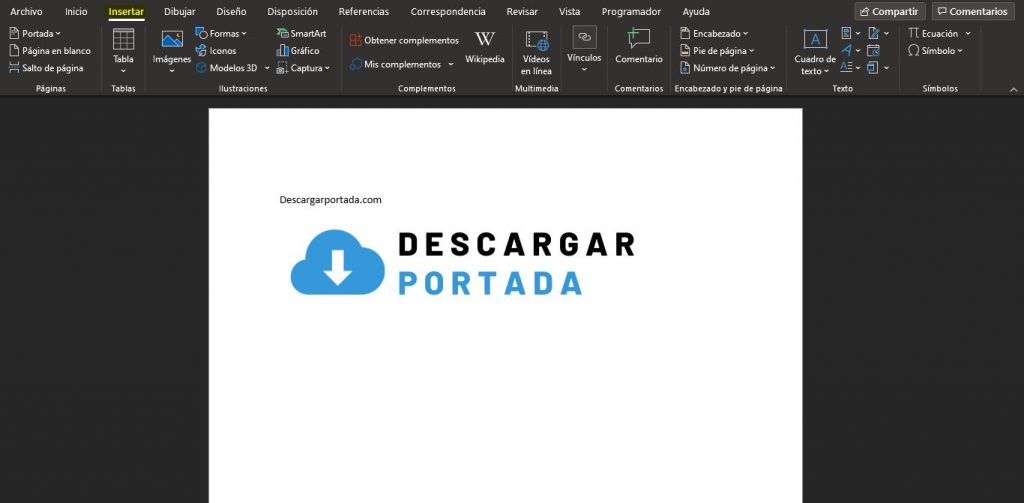
- Después, haz clic en el botón “encabezado” para poder identificar los encabezados de serie que nos propone Word. Elige el formato que más se adapte a tus necesidades.
Consejo: También puedes editar libremente este encabezado, y abrir la opción de editar encabezado, haciendo doble clic sobre el encabezado.
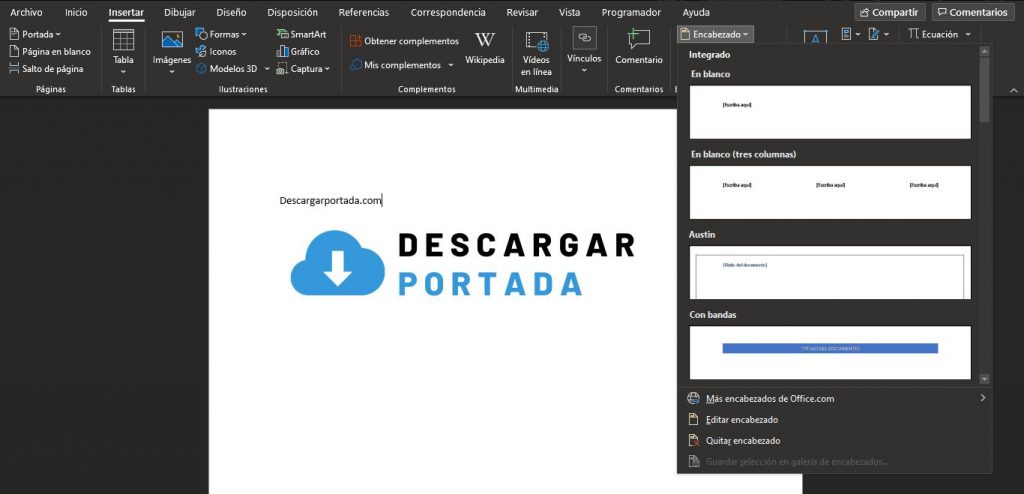
Si lo que queremos es insertar una imagen, en vez de texto, tenemos que hacer doble clic en el encabezado, seleccionar la pestaña “insertar”, seleccionar el bloque de “imágenes” y elegir aquella imagen que deseemos. Luego podemos editar el tamaño al que más nos interese. Las imágenes se trata de uno de los elementos visuales más importantes en un encabezado.
También podemos insertar en este apartado el autor, la fecha o diferentes tipo de propiedades del documento. Para ello, debemos de ir al apartado de encabezado y pie de página > Elementos rápidos > Propiedad del documento > Elegir la que se quiera.
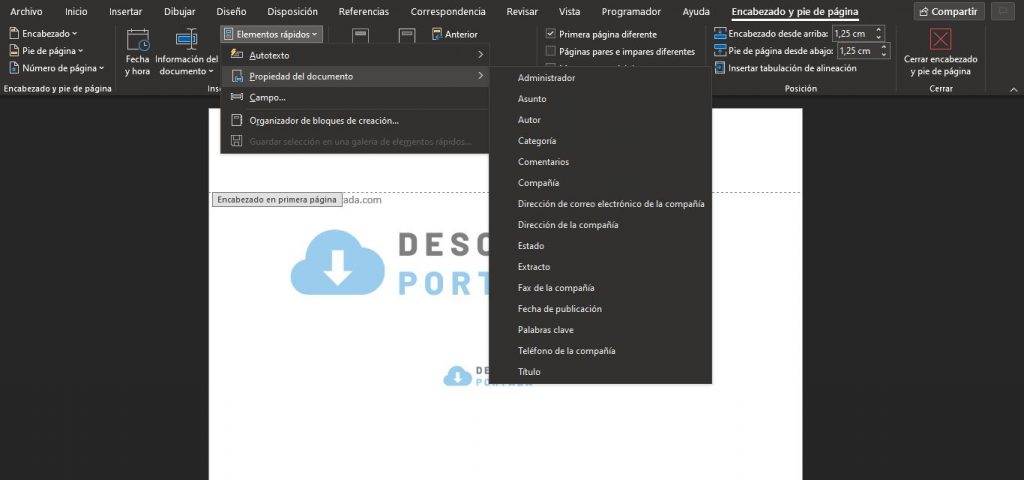
- Una vez insertado, podremos editar el tamaño, la segmentación y diferentes aspectos de diseño de la cabecera. Para guardar, hacer clic en en el botón de cerrar encabezado y pie de página. Esta es una excelente opción para aquellos trabajos más profesionales que requieren de un nivel de personalización más elevado.
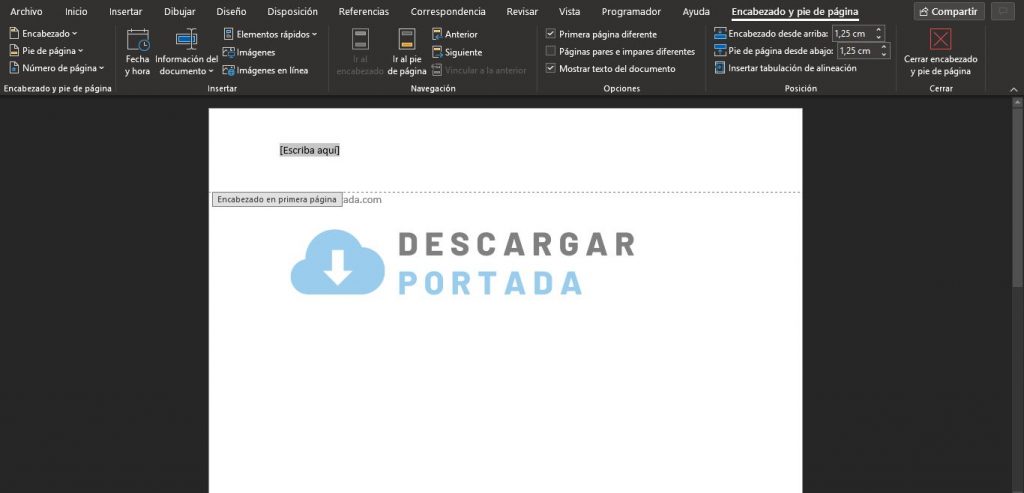
Conclusión
Los encabezados son realmente útiles cuando se desea agregar información de página esencial en la parte superior de cada página. Recuerda, que si no tienes tiempo o te resulta complejo, puedes elegir una plantilla de encabezado de las que vienen incorporadas.
📢 No te pierdas nuestras últimas publicaciones

Como hacer un índice automático para tesis, monográficas y proyectos en Word
Como hacer un índice automático para tesis, monográficas y proyectos…

Cómo abrir documentos doc y docx sin tener Word instalado
Cómo abrir documentos doc y docx sin tener Word instalado…



Everyone loves what you guys are up too. This type of
clever work and coverage! Keep up the superb works
guys I’ve included you guys to my blogroll.
Thank you so much for your comment!!